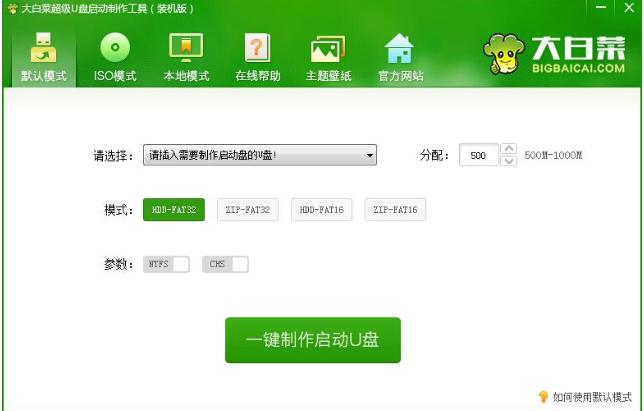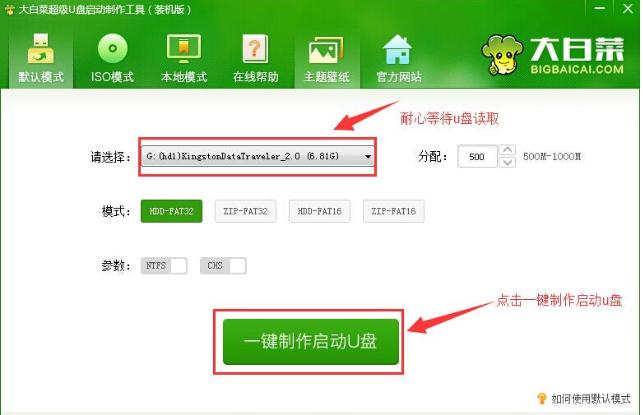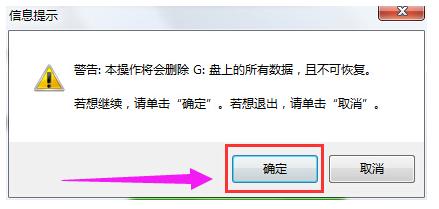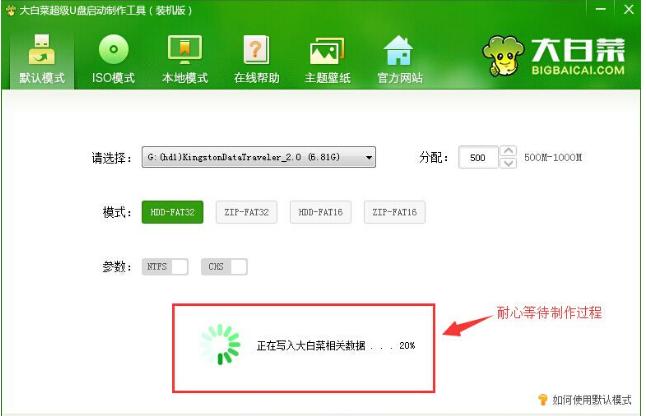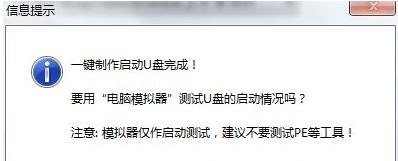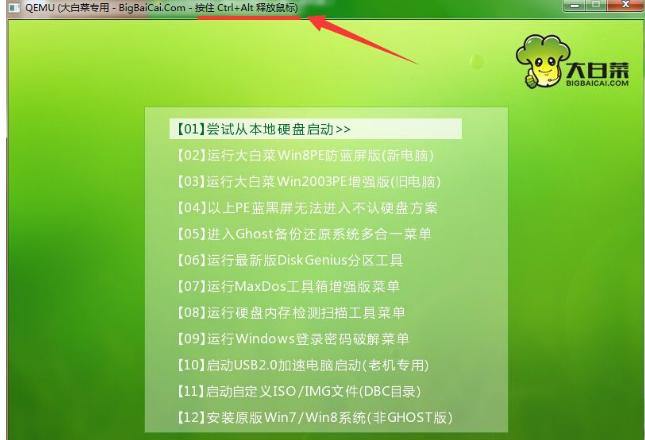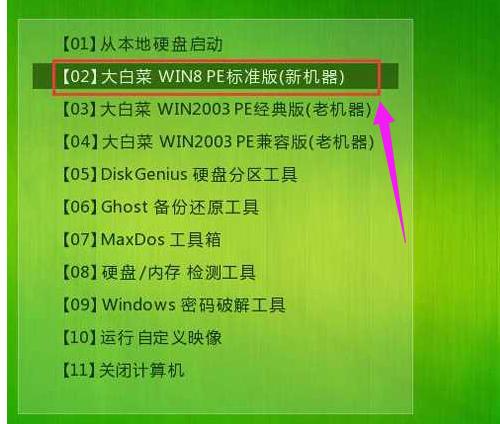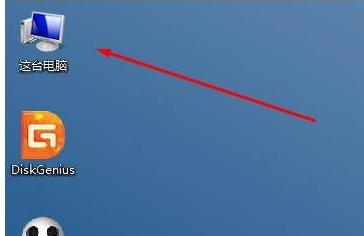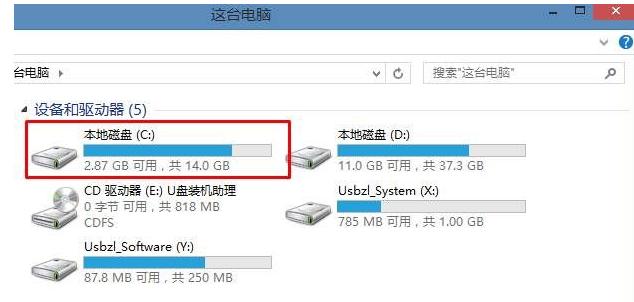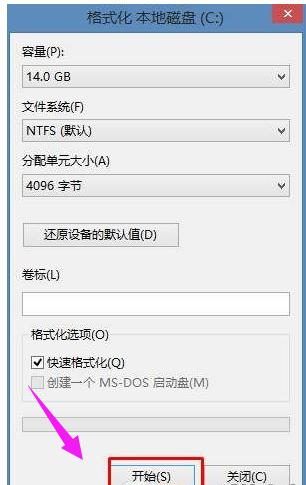推薦系統(tǒng)下載分類: 最新Windows10系統(tǒng)下載 最新Windows7系統(tǒng)下載 xp系統(tǒng)下載 電腦公司W(wǎng)indows7 64位裝機(jī)萬能版下載
c盤格式化,本教程教您怎么格式化c盤
發(fā)布時間:2021-10-25 文章來源:xp下載站 瀏覽:
|
U盤的稱呼最早來源于朗科科技生產(chǎn)的一種新型存儲設(shè)備,名曰“優(yōu)盤”,使用USB接口進(jìn)行連接。U盤連接到電腦的USB接口后,U盤的資料可與電腦交換。而之后生產(chǎn)的類似技術(shù)的設(shè)備由于朗科已進(jìn)行專利注冊,而不能再稱之為“優(yōu)盤”,而改稱“U盤”。后來,U盤這個稱呼因其簡單易記而因而廣為人知,是移動存儲設(shè)備之一。現(xiàn)在市面上出現(xiàn)了許多支持多種端口的U盤,即三通U盤(USB電腦端口、iOS蘋果接口、安卓接口)。 如今電腦安全受到很多病毒等程序的威脅,在一定的情況下,格式化電腦磁盤,將磁盤文件還原,重裝系統(tǒng)等是一種非常常見的解決方法,可以有效去除掉系統(tǒng)盤C盤里的病毒程序。下面,小編給大家分享格式化c盤的技巧。 很多人在安裝系統(tǒng)的時候直接安裝在c盤,很多重要文件都存放在C盤,有的時候需要對C盤進(jìn)行格式化,那么這時候就不能進(jìn)行格式化了,由于C盤是系統(tǒng)盤,那么c盤怎么格式化呢?下面,小編給大家?guī)砹烁袷交痗盤的圖文操作了。 怎么格式化c盤 打開下載并且安裝好的大白菜裝機(jī)版
c盤載圖1 將u盤插入電腦USB接口,等待u盤成功讀取到大白菜裝機(jī)版界面之后,點(diǎn)擊“一鍵制作啟動u盤”
系統(tǒng)盤載圖2 在彈出的信息提示窗口中,點(diǎn)擊“確定”進(jìn)入下一步操作。
格式化載圖3 耐心等待大白菜u盤啟動盤的制作過程即可。
c盤載圖4 在完成大白菜u盤啟動盤制作之后,大白菜裝機(jī)版會彈出一個信息提示窗口,點(diǎn)擊“是(Y)”進(jìn)入電腦模擬器窗口。
格式化載圖5 電腦模擬可以成功開啟說明大白菜u盤啟動盤制作成功,按住Ctrl+Alt釋放鼠標(biāo)關(guān)閉窗口即可完成操作。
格式化c盤載圖6 U盤啟動并進(jìn)入Pe系統(tǒng): 設(shè)置U盤啟動:不同的電腦設(shè)置U盤啟動的方法也不會完全一樣,不過一般都會類似,新款的電腦都會有開機(jī)快捷鍵(如F12 F11 F9 F2 ESC 等)調(diào)出啟動項(xiàng)選擇界面
系統(tǒng)盤載圖7 以USB開頭的就是U盤了~上下鍵選擇,回車進(jìn)入。 或者電腦啟動時按“del”或“F8”鍵進(jìn)入BIOS設(shè)置
格式化c盤載圖8 出現(xiàn)U盤啟動界面后選擇 WIN8PE進(jìn)入
系統(tǒng)盤載圖9 我們只要打開我的電腦
格式化載圖10 這時我們可以看到C盤,其實(shí)也就是在win7系統(tǒng)中的C盤,也就是系統(tǒng)盤了。
格式化載圖11 右鍵點(diǎn)擊,格式化,然后再格式化就可以了。 以上就是格式化c盤的操作步驟了。 也可以使用分區(qū)工具來對C盤進(jìn)行格式化。 U盤有USB接口,是USB設(shè)備。如果操作系統(tǒng)是WindowsXP/Vista/Win7/Linux/PrayayaQ3或是蘋果系統(tǒng)的話,將U盤直接插到機(jī)箱前面板或后面的USB接口上,系統(tǒng)就會自動識別。 |